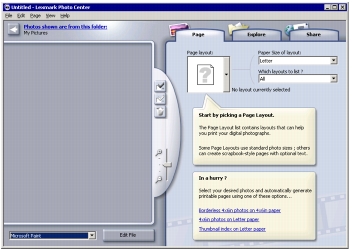Comprensió del programa
Comprensió del programa
 Ús del sensor de tipus de paper
Ús del sensor de tipus de paper
Comprensió del programa
El programa de la impressora Lexmark 810 Series està format per aquests components:
- Print Properties (Propietats d'impressió) (per a imprimir).
- El Centre de solucions Lexmark (per a la solució de problemes, el manteniment i la informació de comanda de cartutxos).
- Programa Precisió fotogràfica Lexmark (per editar i imprimir fotografies).
Ús de les Propietats d'impressió
Print Properties (Propietats d'impressió) és el programa que controla la funció d'impressió. Podeu canviar la configuració a Print Properties (Propietats d'impressió) en funció del tipus de projecte que vulgueu crear. Podeu obrir Print Properties (Propietats d'impressió) des de la majoria de programes:
- Al menú Fitxer del programa, premeu Fitxer
 Imprimeix .
Imprimeix .
- Al quadre de diàleg Impressió, premeu el botó Propietats, Preferències, Opcions o Configuració (segons el programa).
La pantalla Print Properties (Propietats d'impressió) es mostra amb el menú I Want To (Vull).
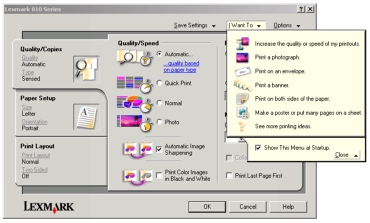
Els canvis que es fan a la configuració només s'aplicaran al fitxer que teniu obert.
No obstant això, també es pot accedir a Print Properties (Propietats d'impressió) des de la carpeta Printers (Impressores) sense obrir cap programa:
- Premeu Start (Inici)
 Settings (Configuració)
Settings (Configuració)  Printers (Impressores).
Printers (Impressores).
- Feu clic amb el botó dret del ratolí damunt de Lexmark 810 Series i seleccioneu Printing Preferences (Preferències d'impressió).
- Realitzeu les modificacions que desitgeu i premeu OK (D'acord).
Els canvis que es facin a la configuració de la impressora de la carpeta Impressores passen a ser la configuració per defecte a la majoria de programes.
El menú Vull
El menú I Want To (Vull) apareix automàticament quan s'obre Print Properties (Propietats d'impressió). Conté diversos assistents de tasques per ajudar-vos a seleccionar la configuració d'impressió correcta per al projecte.
Fitxa Propietats d'impressió
Totes les propietats d'impressió es troben a les tres fitxes principals del programa Print Properties (Propietats d'impressió): Quality/Copies (Qualitat/còpies), Paper Setup (Configuració del paper) i Print Layout (Disseny d'impressió).
Fitxa Qualitat/còpies
|
A:
|
Seleccioneu el següent:
|
|
Quality/Speed (Qualitat/velocitat)
|
- Automatic (Automàtica), Draft (Esborrany), Normal o Photo (Fotografia), segons la qualitat del resultat que vulgueu. Draft (Esborrany) és l'opció més ràpida.
|
|
Multiple Copies (Diverses còpies)
|
- Collate Copies (Còpies intercalades) si voleu imprimir més d'una còpia d'un document. Aquesta opció permet d'imprimir totes les pàgines de la primera còpia i, a continuació, totes les pàgines de la segona còpia, i així successivament.
- Print Last Page First (Imprimir en ordre invers) si voleu imprimir les pàgines en ordre invers.
- El nombre de còpies que vulgueu imprimir.
|
|
Paper Type (Tipus de paper)
|
- Use printer sensor (Utilitzar sensor d'impressora) perquè la impressora detecti automàticament el tipus de paper.
- Per veure quin tipus de paper s'ha trobat, premeu View the paper type automatically detected (Veure el tipus de paper detectat automàticament).
|
|
Seleccioneu Print Color Images in Black and White (Imprimir imatges de color en blanc i negre) per estalviar la tinta del cartutx de color.
Seleccioneu Automatic Image Sharpening (Perfilar imatges automàticament) per seleccionar automàticament el millor nivell de perfil d'imatges en funció del contingut de la imatge.
|
Fitxa Configuració del paper
|
A:
|
Seleccioneu el següent:
|
|
Paper Size (Mida del paper)
|
Paper (Paper), Envelope (Sobre), Banner (Pancarta) o Borderless (Sense vores) i, a continuació, seleccioneu la mida específica segons el tipus de paper. Si la mida de paper que desitgeu no es troba a la llista, seleccioneu Custom Size (Mida personalitzada).
|
|
Orientation (Orientació)
|
Portrait (Vertical) o Landscape (Horitzontal).
|
Fitxa Disseny d'impressió
|
A:
|
Seleccioneu el següent:
|
|
Layout (Presentació)
|
Normal (Normal), Banner (Pancarta), Mirror (Mirall), N-Up (Pàgines per cara), Poster (Pòster), Booklet (Llibret) o Borderless (Sense vores).
|
|
Duplexing (Doble cara)
|
- Two-Sided (Dues cares) per imprimir els documents per les dues cares de la pàgina.
- Side Flip (Unió lateral) o Top Flip (Unió superior) per definir en quin sentit vulgueu que apareguin les pàgines acabades dels documents.
Nota: Si seleccioneu Side Flip (Unió lateral), les pàgines del document apareixeran com les pàgines d'una revista. Si seleccioneu Top Flip (Unió superior), les pàgines apareixeran com les pàgines d'un bloc de notes.
|
Ús del Centre de solucions Lexmark
El Centre de solucions Lexmark 810 Series (LSC) es un valuós recurs d'informació.
Per obrir l'LSC:
Premeu Start (Inici)  Programs (Programes)
Programs (Programes)  Lexmark 810 Series (Lexmark 810 Series)
Lexmark 810 Series (Lexmark 810 Series) Lexmark Solution Center (Centre de Solucions Lexmark).
Lexmark Solution Center (Centre de Solucions Lexmark).
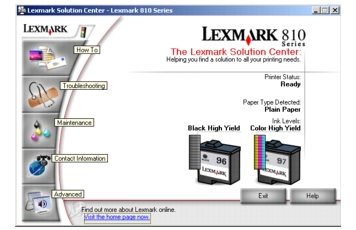
L'LSC conté sis fitxes: Printer Status (Estat de la impressora) , How To (Com...), Troubleshooting (Solució de problemes), Maintenance (Manteniment), Contact Information (Informació de contacte) i Advanced (Avançades).
|
Des d'aquesta fitxa:
|
Podeu fer el següent:
|
|
Printer Status (Estat de la impressora) (quadre de diàleg principal)
|
- Veure l'estat de la impressora. Per exemple, mentre imprimiu, l'estat és Busy Printing (Ocupada imprimint).
- Veure els nivells de tinta del cartutxos de la impressora.
|
|
How to (Com...)
|
Informació sobre el següent:
- Trobar i canviar paràmetres.
- Fer servir funcions bàsiques.
- Imprimir pòsters, calcomanies per planxar, fotografies, sobre i altres elements.
|
|
Troubleshooting (Solució de problemes)
|
- Obtenir consells sobre l'estat actual.
- Solucionar problemes de la impressora.
|
|
Manteniment
|
- Instal·lar un nou cartutx d'impressió.
- Veure opcions de compra per a nous cartutxos.
- Imprimir una pàgina de prova.
- Netejar per solucionar l'aparició de línies horitzontals.
- Alinear per solucionar l'aparició de vores borroses.
- Solucionar altres problemes de tinta.
- Eliminar el residu de targetes postals japoneses.
|
|
Contact Information (Informació de contacte)
|
- Saber com contactar amb Lexmark per telèfon, correu electrònic o per Internet.
|
|
Advanced (Avançades)
|
- Canviar l'aspecte de la finestra Printing Status (Estat d'impressió) i activar o desactivar la notificació de veu d'impressió.
- Canviar els valors d'impressió de la xarxa.
- Obtenir informació sobre la versió del programa.
|
Nota: Per obtenir més informació, premeu Help (Ajuda) a la part inferior de la pantalla.
Ús del sensor de tipus de paper
La impressora té un sensor de tipus de paper que detecta els tipus de paper següents:
Per defecte, el sensor de tipus de paper està activat. Tanmateix, si voleu desactivar el sensor de tipus de paper i seleccionar el tipus de paper de forma manual, feu el següent:
- Amb el document obert, premeu File (Fitxer)
 Print (Imprimir).
Print (Imprimir).
Apareix el quadre de diàleg Print (Imprimir).
- Al quadre de diàleg Print (Imprimir), premeu Properties (Propietats), Preferences (Preferències) o Options (Opcions).
- Al quadre de diàleg Print Properties (Propietats d'impressió), seleccioneu la fitxa Quality/Copies (Qualitat/còpies).
- A la zona Paper Type (Tipus de paper), seleccioneu Use my choice (Utilitzar la meva opció) i trieu el tipus de paper del quadre desplegable.
Nota: La impressora pot detectar el tipus de paper que feu servir. No pot detectar la mida del paper.
Reactivació del sensor de tipus de paper
- Amb el document obert, premeu File (Fitxer)
 Print (Imprimir).
Print (Imprimir).
Apareix el quadre de diàleg Print (Imprimir).
- Al quadre de diàleg Print (Imprimir), premeu Properties (Propietats), Preferences (Preferències) o Options (Opcions).
- Al quadre de diàleg Print Properties (Propietats d'impressió), seleccioneu la fitxa Quality/Copies (Qualitat/còpies).
- A l'àrea Paper Type (Tipus de paper), seleccioneu l'opció Use printer sensor (Utilitzar el sensor d'impressora).
Nota: Per obtenir més informació, premeu Help (Ajuda) a la part superior de la pantalla.
Ús del programa Precisió fotogràfica Lexmark
Utilitzeu el programa Precisió fotogràfica Lexmark per localitzar, editar i imprimir fotografies.
Per obrir el programa Precisió fotogràfica Lexmark feu el següent:
- Feu doble clic a la icona del programa Precisió fotogràfica Lexmark a l'escriptori.
Es mostra el programa Precisió fotogràfica Lexmark.
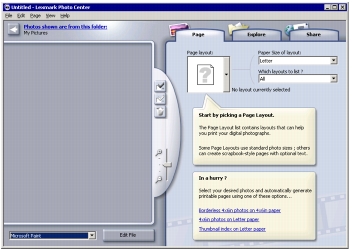
- Premeu la fitxa Explore (Examinar).
- Al directori al tauler dret, seleccioneu la carpeta en què hi ha emmagatzemades les fotos.
Les fotografies apareixen al tauler esquerre.
 Comprensió del programa
Comprensió del programa Ús del sensor de tipus de paper
Ús del sensor de tipus de paper Imprimeix .
Imprimeix .
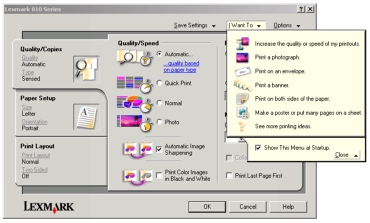
 Settings (Configuració)
Settings (Configuració)  Printers (Impressores).
Printers (Impressores).
 Programs (Programes)
Programs (Programes)  Lexmark 810 Series (Lexmark 810 Series)
Lexmark 810 Series (Lexmark 810 Series) Lexmark Solution Center (Centre de Solucions Lexmark).
Lexmark Solution Center (Centre de Solucions Lexmark).
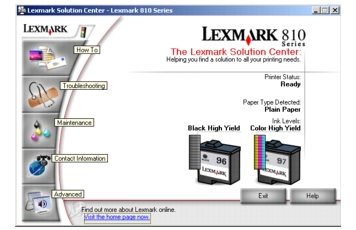
 Print (Imprimir).
Print (Imprimir).
 Print (Imprimir).
Print (Imprimir).